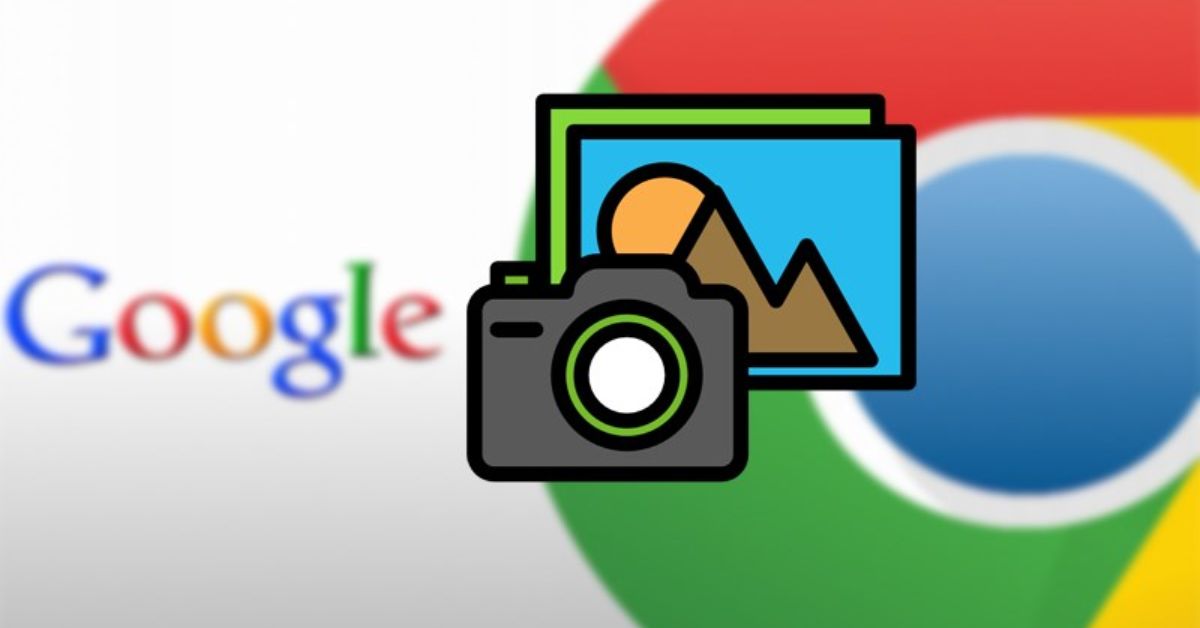Cách tìm kiếm bằng hình ảnh trên iPhone, Android có thể giúp bạn tìm kiếm thêm thông tin về hình ảnh mà bạn ấn tượng. Tính năng tìm kiếm hình ảnh này có thể giúp bạn trong việc truy cập và thu thập thông tin. Do đó, bài viết sau đây sẽ hướng dẫn một số cách tìm kiếm bằng hình ảnh trên iPhone hoặc Android.
Tìm kiếm hình ảnh có thể mang lại những thông tin gì?
Hiện nay, việc tìm kiếm bằng hình ảnh trên iPhone có thể mang lại cho mọi người rất nhiều thông tin hữu ích liên quan đến hình ảnh đó:
Bạn đang xem: Cách tìm kiếm bằng hình ảnh trên iPhone, Android đơn giản nhất
- Những hình ảnh này có nội dung tương tự nhau trên Internet.
- Kết quả tìm kiếm liên quan đến các đối tượng trong hình ảnh được sử dụng để tìm kiếm. Người dùng có thể chọn đối tượng họ cần.
- Các trang web hoặc bài viết có chứa những hình ảnh đó hoặc hình ảnh tương tự…

Cách tìm kiếm bằng hình ảnh trên iPhone
Không phải ai cũng biết cách tìm kiếm thông tin bằng hình ảnh trên iPhone. Sau đây là 4 cách có thể giúp bạn tìm kiếm và thu thập thông tin bằng hình ảnh trên iPhone:
Cách tìm kiếm bằng hình ảnh bằng Google Chrome
Google Chrome từ lâu đã là một công cụ phổ biến để tìm kiếm thông tin. Bây giờ công cụ này đã tích hợp tìm kiếm với hình ảnh để mọi người có thể có trải nghiệm tuyệt vời khi tìm kiếm thông tin.
Vậy thì Google Chrome là một cách hiệu quả để tìm kiếm thông tin bằng hình ảnh trên iPhone với các thao tác sau:
- Bước 1: Vào Google Chrome và giữ hình ảnh bạn muốn tìm kiếm thêm thông tin. Một hộp thoại màu đen xuất hiện và bạn chọn “Tìm kiếm bằng Google Lens”.

- Bước 2: Bạn kéo để chọn vùng muốn tìm kiếm. Sau đó kết quả sẽ là một đối tượng có hình dạng tương tự với hình ảnh bạn muốn tìm kiếm. Kết quả này sẽ hiển thị những hình ảnh có tỷ lệ trùng khớp cao nhất.

Cách tìm kiếm bằng hình ảnh từ trang kết quả tìm kiếm
Mọi người cũng có thể tìm kiếm bằng hình ảnh ngay trên trang kết quả tìm kiếm theo các bước sau:
- Bước 1: Bạn cần truy cập vào trang Google thông qua liên kết: https://images.google.com/. Sau đó nhập từ khóa bạn cần tìm kiếm hình ảnh mong muốn.
- Bước 2: Chọn hình ảnh liên quan đến từ khóa. Sau đó bạn cần nhấp vào biểu tượng Camera như hình dưới đây.

Sau những thao tác này, bạn sẽ thấy trang Google xuất kết quả cho các bài viết, hình ảnh hoặc trang web có liên quan trực tiếp đến hình ảnh bạn đang tìm kiếm.
Cách tìm kiếm bằng hình ảnh đã lưu trên iPhone
Nếu bạn muốn tìm kiếm thông tin về các đối tượng trong hình ảnh hoặc trang web có chứa hình ảnh, bạn có thể tìm kiếm bằng hình ảnh được lưu trên iPhone của mình. Thực hiện như sau:
- Bước 1: Bạn cần khởi chạy ứng dụng Google trên iPhone. Sau đó, bạn chọn biểu tượng Camera.

- Bước 2: Nhấp vào biểu tượng hình ảnh bên trái và chọn hình ảnh bạn muốn tìm kiếm và lưu trong album điện thoại. Hoặc bạn có thể nhấp vào biểu tượng kính lúp để chụp ảnh thông tin bạn muốn tìm.

Tìm kiếm bằng hình ảnh trên iPhone thông qua ứng dụng
Ngoài những cách tìm kiếm bằng hình ảnh trên iPhone ở trên, mọi người có thể sử dụng các ứng dụng hỗ trợ tìm kiếm bằng hình ảnh. Một số ứng dụng dưới đây có thể giúp người dùng tìm kiếm thông tin bằng hình ảnh một cách đơn giản.
CamTìm
Đây là ứng dụng phổ biến để tìm kiếm thông tin bằng hình ảnh trên iPhone. Ứng dụng này có camera tích hợp để người dùng có thể chụp ảnh nhanh chóng. Sau đó, bạn có thể sử dụng các công cụ tìm kiếm có sẵn trên CamFind để thu thập thông tin bằng hình ảnh.

Xem thêm : 3 cách xem, nghe nhạc YouTube tắt màn hình trên điện thoại Android
Ứng dụng này có công nghệ nhận dạng hình ảnh gọi là Cloudsight. Bên cạnh đó, điểm mạnh nhất của CamFind là ứng dụng cho phép người dùng xem những gì người dùng khác đang tìm kiếm theo thời gian thực.
Đảo ngược
Ứng dụng này đóng vai trò là trung gian giữa Google Images và các hình ảnh được lưu trữ trong iPhone. Cách tìm kiếm bằng hình ảnh trên iPhone có thể thực hiện trên ứng dụng Reversee như sau:
- Bước 1: Mọi người tải ứng dụng về iPhone và cài đặt tương tự như các ứng dụng khác.
- Bước 2: Tại giao diện ứng dụng, chọn Choose a Picture và chọn hình ảnh cần tải lên. Sau đó nhấn Search để tìm kiếm. Khi đó người dùng sẽ nhận được kết quả tìm kiếm trên giao diện ứng dụng.

Sự thật
Ứng dụng này cũng là một cách tốt để mọi người tìm kiếm bằng hình ảnh trên iPhone. Nó cũng có cơ chế hoạt động giống như 2 ứng dụng trên. Veracity có thể giúp bạn tải trước sảnh trong Thư viện ảnh hoặc Camera Roll để tìm kiếm thông tin bằng hình ảnh trên iPhone. Ngoài ra, bạn có thể tải ảnh lên ứng dụng từ các nguồn như lưu trữ đám mây (Dropbox, iCloud, …).

Điều tuyệt vời về ứng dụng này là nó xác định chính xác nguồn gốc của hình ảnh và tìm kiếm thông tin tương tự trên web, bất kể hình ảnh đã được cắt hay chỉnh sửa hay chưa.
Cách tìm kiếm bằng hình ảnh trên Android
Ngoài cách tìm kiếm bằng hình ảnh trên iPhone, nhiều người cũng thắc mắc về cách tìm kiếm hình ảnh trên Android. Bạn có thể tham khảo các cách sau:
Tìm kiếm thông tin bằng hình ảnh từ trang kết quả tìm kiếm
Bằng cách này, người dùng có thể sử dụng tính năng tìm kiếm trên Chrome hoặc ứng dụng Google:
- Bước 1: Bạn cần truy cập Google Photos qua đường link: https://images.google.com/. Sau đó, bạn cần nhập từ khóa bạn muốn tìm kiếm bằng hình ảnh.
- Bước 2: Nhấp vào hình ảnh mà bạn tìm thấy liên quan đến từ khóa. Sau đó, bạn chỉ cần nhấp vào biểu tượng Camera như hình dưới đây.

Hướng dẫn tìm kiếm bằng hình ảnh từ web
- Bước 1: Bạn cần truy cập vào trang web bạn muốn tìm kiếm từ Google Chrome hoặc Google. Sau đó, bạn nhấp vào hình ảnh và nhấp vào “Tìm kiếm bằng Google Lens”.

- Bước 2: Kéo và chọn vùng phía trên hình ảnh bạn muốn tìm kiếm. Kết quả sẽ khớp với hình ảnh bạn đang tìm kiếm hoặc có các đối tượng tương tự với kiểu mà người dùng đang tìm kiếm.

Cách tìm kiếm bằng hình ảnh đã lưu trong điện thoại
Với hình ảnh được lưu trên điện thoại, bạn có thể tìm kiếm theo cách sau:
- Bước 1: Bạn cần chọn ứng dụng Google. Sau đó, bạn cần nhấp vào hình ảnh camera.

- Bước 2: Chọn biểu tượng hình ảnh bên trái. Sau đó, bạn cần chọn một hình ảnh đã có sẵn trong thư viện điện thoại. Hoặc bạn có thể nhấp vào kính lúp để chụp ảnh hình ảnh bạn muốn tìm kiếm.

- Bước 3: Kết quả hình ảnh sẽ hiển thị tương tự như hình ảnh bạn đang tìm kiếm.

Hướng dẫn tìm kiếm bằng hình ảnh trên máy tính
Nếu việc tìm kiếm bằng hình ảnh trên iPhone hoặc Android không thuận tiện với bạn, bạn có thể tìm kiếm bằng hình ảnh trên máy tính theo những cách sau:
Tải hình ảnh lên để tìm kiếm
- Bước 1: Đầu tiên, mọi người mở trình duyệt trên máy tính. Sau đó, bạn truy cập vào liên kết sau: https://images.google.com/.

- Bước 2: Nhấp vào biểu tượng dùng để tìm kiếm thông tin bằng hình ảnh như hình dưới đây.

- Bước 3: Nhấp vào Tải tệp lên.

- Bước 4: Chọn hình ảnh trên máy tính của bạn, sau đó nhấp vào Mở.

Kéo và thả hình ảnh để tìm kiếm
- Bước 1: Bạn cần mở trình duyệt trên máy tính, sau đó truy cập https://images.google.com/.
- Bước 2: Tìm hình ảnh có sẵn trên máy tính mà bạn muốn sử dụng để tìm kiếm thông tin. Sau đó giữ chuột trên hình ảnh và kéo thả vào hộp tìm kiếm.

Tìm kiếm bằng URL hình ảnh
Tương tự như cách tìm kiếm theo hình ảnh trên iPhone, Android theo URL hình ảnh. Mọi người có thể tìm kiếm theo URL hình ảnh trên máy tính như sau:
- Bước 1: Mở trình duyệt trên máy tính và truy cập trang web có chứa hình ảnh bạn muốn tìm kiếm.

- Bước 2: Chỉ cần nhấp chuột phải vào hình ảnh và nhấp vào “Sao chép địa chỉ hình ảnh”.

- Bước 3: Bạn cần truy cập Google Photos tại: https://images.google.com/.

- Bước 4: Nhấp vào biểu tượng dùng để tìm kiếm thông tin theo hình ảnh như hình dưới đây. Sau đó dán URL hình ảnh vào hộp văn bản. Sau đó chỉ cần nhấp vào Tìm kiếm theo hình ảnh.

Tìm kiếm bằng hình ảnh trên trang web
- Bước 1: Chỉ cần mở trình duyệt Chrome trên máy tính của bạn.
- Bước 2: Truy cập trang web có hình ảnh bạn muốn tìm kiếm.
- Bước 3: Bạn cần nhấp chuột phải vào hình ảnh đó. Sau đó, bạn nhấp vào “Tìm kiếm hình ảnh trên Google”.

Kết quả tìm kiếm sẽ hiển thị trong một tab mới như hình dưới đây:

Những câu hỏi thường gặp về tìm kiếm theo hình ảnh
Ngoài việc tìm kiếm bằng hình ảnh trên iPhone, nhiều người còn thắc mắc những câu hỏi sau:
Làm thế nào để tìm kiếm thông tin bằng hình ảnh bằng máy tính?
Bạn có thể tìm kiếm bằng hình ảnh trên máy tính theo những cách sau:
- Tải lên một hình ảnh từ máy tính của bạn.
- Kéo và thả hình ảnh bạn muốn tìm kiếm vào trang tìm kiếm.
- Sử dụng URL của hình ảnh bạn muốn tìm.
- Sử dụng tìm kiếm hình ảnh của Google.
Làm thế nào để tìm kiếm hình ảnh theo màu sắc?
Chỉ cần một máy tính hoặc điện thoại có kết nối internet, bạn có thể sử dụng công cụ Tìm kiếm hình ảnh của Google để truy cập bất kỳ hình ảnh nào trên thế giới. Ngoài ra, công cụ này có thể giúp bạn lọc kết quả bạn cần theo màu sắc.

Làm thế nào để tìm kiếm trên Facebook bằng hình ảnh?
Ngoài việc tìm kiếm Facebook của người khác theo tên tài khoản, giờ đây bạn có thể tìm thấy Facebook của họ chỉ bằng một hình ảnh. Tìm kiếm theo hình ảnh có thể giúp bạn dễ dàng tìm thấy thông tin cá nhân và hồ sơ của một người trên Facebook.
Nội dung trên đã hướng dẫn mọi người cách tìm kiếm bằng hình ảnh trên iPhone, Android và máy tính. Mọi người có thể áp dụng thao tác này thường xuyên trong công việc và học tập của mình. Phương pháp này có thể giúp mọi người thu thập thông tin hiệu quả và nhanh chóng.
Xem các bài viết liên quan:
Nguồn: https://tuyengiaothudo.vn
Danh mục: Thủ thuật